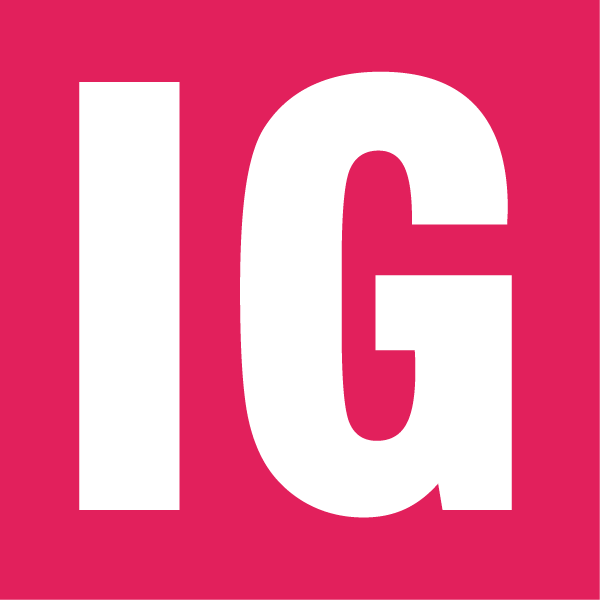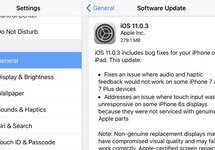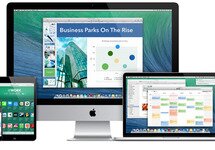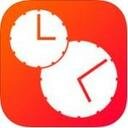Свободное место в памяти мобильного устройства является весьма ценным ресурсом. От него зависит не только количество ваших любимых фильмов, музыки, игр и приложений. Исчезновение свободного пространства может грозить неполадками в работе самой системы iOS – частыми зависаниями, замедлением анимации и так далее. Поэтому важно периодически чистить и прореживать содержимое ваших смартфонов. Сегодня мы рассмотрим основные способы как очистить память iPhone, а также дадим несколько советов по мониторингу свободного пространства в памяти яблочных устройств. В целом очистку iPhone можно поделить на две основные группы – радикальные и классические методы. Первые удаляют с мобильного устройства весь контент целиком, включая настройки, ваши личные данные и все установленные программы. Метод хорош, когда разом нужно удалить весь ненужный хлам. Но в большинстве случаев они не подойдут простым пользователям. Классические способы хороши тем, что позволяют производить локальную чистку, не затрагивая все содержимое памяти iPhone. Начнем мы с радикальных методов. Полностью стереть iPhone можно двумя способами: на самом смартфоне или с помощью iCloud. Рассмотрим их подробнее.
Радикально - возвращаем заводские настройки iPhone
Сброс данных на iPhone
1. На мобильном устройстве зайдите в Настройки – Основные.
2. Выберите пункт Сброс – Стереть контент и настройки. 3. Если на вашем мобильном устройстве установлен пароль блокировки, то потребуется ввести его.
4. Дважды подтвердите свое намерение стереть весь контент. 5. Если на вашем устройстве активна функция Найти iPhone, то потребуется дополнительный ввод пароля от Apple ID. 6. После этого процесс стирания будет запущен. Обратите внимание на то, что сброс настроек и очистка памяти iPhone, может занять немало времени - от 2 до 15 минут в зависимости от модели вашего смартфона или планшета. Это значит, что вам необходимо позаботиться о достаточном заряде батареи или подключить аппарат к сети. Также важно помнить о том, что процесс удаления необратим и затрагивает все личные данные, приложения и настройки на iPhone. Мы настоятельно рекомендуем создавать резервные копии непосредственно перед сбросом.
Стирание контента через iCloud
Если вам удобнее пользоваться компьютером, то стереть iPhone можно с помощью облачного сервиса iCloud. При этом и компьютер, и сам iPhone или iPad должны быть подключены к интернету. 1. На компьютере зайдите на icloud.com. 2. Войдите на сайт, используя свой Apple ID.
3. Запустите приложение Найти iPhone. 4. В списке Все устройства выберите нужный вам аппарат.
5. Щелкните на кнопку Стереть iPhone и подтвердите действие еще одним нажатием на кнопку Стереть.
6. Блокировка активации потребует предварительно ввести пароль от Apple ID. 7. Если ваш iPhone не украден, то можете пропустить дальнейшее действие с вводом номера доверенного телефона и СМС для похитителей. Радикальные методы очистки памяти iPhone опасны еще и подводными камнями. Так, если на вашем устройстве был выполнен джейлбрейк, то он, скорее всего, будет удален. И придется восстанавливать прошивку, после чего повторять взлом. Подробнее о такой ситуации читайте в статье
как удалить все из iPhone. Кроме того, блокировка активации может превратить ваше мобильное устройство в кирпич, если вы не сможете вспомнить нужный пароль. Используйте эти методы лишь при крайней необходимости и полной уверенности в своих силах.
Удаление приложений и временных файлов
А сейчас самое время перейти к классическим методам очистки. Речь пойдет о том, как очистить память iPhone способом удаления приложений с рабочего стола, из настроек iOS и iTunes, а также об очистке кэша браузера Safari. Удаление игр и приложений является одним из самых действенных методов. Рядовой пользователь может и не догадываться о том, сколько места занимают его любимые программы. А на деле клиенты социальных сетей могут забивать гигабайты свободного пространства бесполезным мусором. Поэтому за этим нужно следить и при необходимости удалять самые «тяжелые» приложения.
Удаление приложений с рабочего стола iPhone
Этот метод является самым простым, и он знаком каждому владельцу яблочного устройства. 1. Тапните в любом месте рабочего стола iPhone и удерживайте палец на экране не менее 2 секунд. 2. После этого появится анимация перетаскивания и удаления приложений – иконки начнут дрожать.
3. Удалить можно лишь те программы, в левом верхнем углу которых будет стоять крестик, то есть только те, что были загружены из AppStore. 4. Тапните по крестику и подтвердите удаление.
Удаление приложений из Настроек
Этот способ хорош тем, что перед удалением вы сможете посмотреть, сколько занимает то или иное приложение. Поэтому ваш выбор будет не случайным, а вполне обоснованным, так как лучше всего удалять самые «прожорливые» программы. 1. На мобильном устройстве зайдите в Настройки – Основные – Статистика.
2. Перейдите к пункту Хранилище. 3. Выберите нужное приложение, нажав на его иконку.
4. Тапните по кнопке Удалить программу. 5. Подтвердите свое решение.
Удаление приложений с помощью iTunes
Последний метод потребует наличия компьютера с установленным приложением iTunes. Суть его заключается в отмене синхронизации и автоматическом удалении тех приложений, которые были предварительно отменены в iTunes. 1. На компьютере запустите iTunes. 2. Подключите мобильное устройство с помощью кабеля или сети Wi-Fi. 3. Выберите нужное вам устройство в списке подключенных.
4.Зайдите на вкладку Программы. 5. Удалите все ненужные приложения. 6. Нажмите кнопку Синхронизировать. После этого при первой же синхронизации (автоматической или ручной) удаленные в iTunes приложения будут удалены и из памяти iPhone.
Очистка кэша браузера Safari
Кэширование данных является неотъемлемой и неоднозначной частью работы каждого браузера. Суть кэширования состоит в том, что при первой загрузке любой страницы браузер сохраняет часть данных (количество зависит от каждого ресурса) в память устройства. Для чего это нужно? При повторной загрузке страницы сохраненная часть берется не из интернета, а из памяти. Это одновременно ускоряет загрузку самих страниц и экономит ваш трафик. Но при этом, как не трудно догадаться, кэш забивает память iPhone или iPad. И если его регулярно не чистить, то содержимое кэша вырастает до устрашающих показателей. Удалять кэш или нет решать каждому пользователю. Но сейчас в период высокоскоростного интернета и безлимитных тарифов, прямой необходимости в складировании кэша нет. Поэтому пусть и не каждый день или неделю, но периодически его стоит чистить. Как очистить память iPhone удалением кэша браузера Safari 1. На iPhone зайдите в Настройки – Safari.


2. Для удаления полностью всего кэша тапните на Очистить историю и данные. 3. Для выборочного удаления перейдите к Дополнения – Данные сайтов.


4. В этой вкладке отображаются все ресурсы и объем занимаемого кэша для каждого сайта отдельно. 5. Удалить кэш выбранного ресурса можно, нажав Изменить и тапнув по красной иконке возле названия сайта. 6. Подтвердите действие нажатием на кнопку Удалить. Это основные методы удаления информации с вашего мобильного устройства. Далее мы приведем несколько основных советов, которым стоит следовать каждому пользователю. Они позволяют поддерживать порядок на мобильном устройстве и не засорять память ненужными данными. 1. Ненужные приложения. Очень часто пользователи держат на мобильном устройстве несколько десятков приложений и часть из них используется крайне редко. Если у вас уже пропал интерес к программе или вы пользуетесь ею раз в год – смело удаляйте приложение. 2. Переустановка. Этот способ является крайне действенным в тех случаях, когда приложение хранит свой собственный кэш. Удаление не всегда подходит тем, кто активно пользуется программой, а вот ее переустановка позволит сбросить кэш и значительно уменьшить занимаемое ею пространство. 3. Специализированные приложения. Сегодня существует немало полезных утилит. Вы можете попробовать одну из следующих – Battery Doctor,
PhoneClean или DiskAid. Они помогают с очисткой системы и умеют обнаруживать и удалять бесполезный мусор. 4. Использование облачных сервисов. Постепенно фотографии и видео начинают занимать все больше и больше места с ростом их качества. Поэтому лучше всего будет хранить свою галерею не в мобильном устройстве, а в облаке. Благо, сама Apple уже решила эту проблему, и все фотографии пользователя собираются в iCloud. 5. Медиатека. Как и фотографии, немало места занимают музыкальные файлы. Часть пользователей может ограничиваться медиатекой, в которой будут только те композиции, которые они слушают регулярно. Это очень выгодно, но с другой стороны многие хотят иметь сотни и тысячи песен под рукой. В этом случае проще всего обратиться к сервисам потокового воспроизведения музыки и не забивать память своего iPhone. 6. Сообщения. Необходимо следить за тем, чтобы у вас не скапливались тысячи сообщений. Если в случае с простым текстом их общий объем будет невелик, то iMessage умеет пересылать и медиафайлы. Иногда общий объем сообщений может достигать гигабайт.
 Свободное место в памяти мобильного устройства является весьма ценным ресурсом. От него зависит не только количество ваших любимых фильмов, музыки, игр и приложений. Исчезновение свободного пространства может грозить неполадками в работе самой системы iOS – частыми зависаниями, замедлением анимации и так далее. Поэтому важно периодически чистить и прореживать содержимое ваших смартфонов. Сегодня мы рассмотрим основные способы как очистить память iPhone, а также дадим несколько советов по мониторингу свободного пространства в памяти яблочных устройств. В целом очистку iPhone можно поделить на две основные группы – радикальные и классические методы. Первые удаляют с мобильного устройства весь контент целиком, включая настройки, ваши личные данные и все установленные программы. Метод хорош, когда разом нужно удалить весь ненужный хлам. Но в большинстве случаев они не подойдут простым пользователям. Классические способы хороши тем, что позволяют производить локальную чистку, не затрагивая все содержимое памяти iPhone. Начнем мы с радикальных методов. Полностью стереть iPhone можно двумя способами: на самом смартфоне или с помощью iCloud. Рассмотрим их подробнее.
Свободное место в памяти мобильного устройства является весьма ценным ресурсом. От него зависит не только количество ваших любимых фильмов, музыки, игр и приложений. Исчезновение свободного пространства может грозить неполадками в работе самой системы iOS – частыми зависаниями, замедлением анимации и так далее. Поэтому важно периодически чистить и прореживать содержимое ваших смартфонов. Сегодня мы рассмотрим основные способы как очистить память iPhone, а также дадим несколько советов по мониторингу свободного пространства в памяти яблочных устройств. В целом очистку iPhone можно поделить на две основные группы – радикальные и классические методы. Первые удаляют с мобильного устройства весь контент целиком, включая настройки, ваши личные данные и все установленные программы. Метод хорош, когда разом нужно удалить весь ненужный хлам. Но в большинстве случаев они не подойдут простым пользователям. Классические способы хороши тем, что позволяют производить локальную чистку, не затрагивая все содержимое памяти iPhone. Начнем мы с радикальных методов. Полностью стереть iPhone можно двумя способами: на самом смартфоне или с помощью iCloud. Рассмотрим их подробнее.